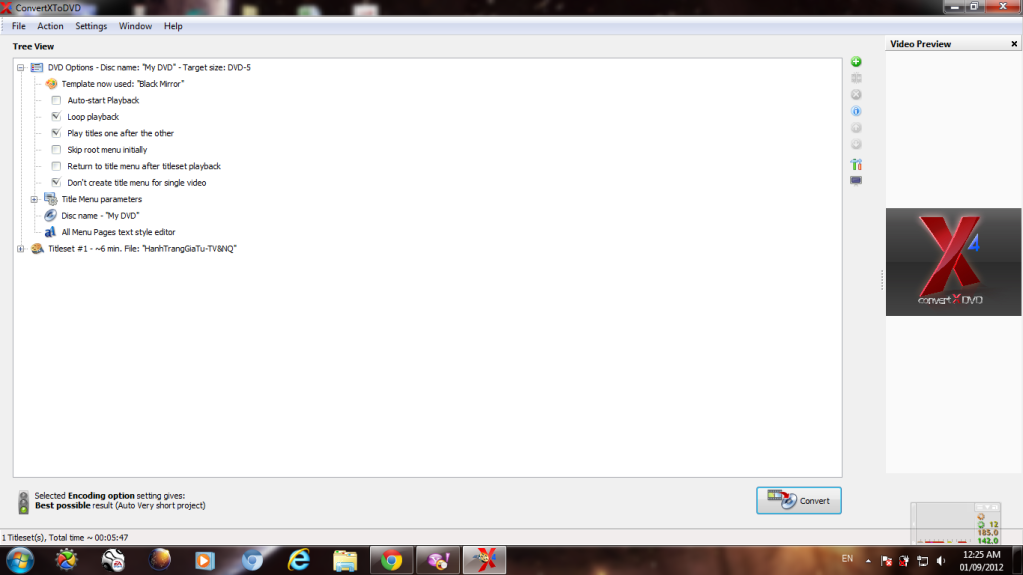Re: Ðề: Re: Ðề: Hướng Dẫn Chi Tiết Về ConvertXtoDVD
nguyenthangbt1,
Trước khi bắt tay vào việc, có những điều cần được thực hiện như sau:
1. Trở lại trang đầu tiên của bài "post". Tham khảo thật kỷ lưởng về việc "INSTALL" (ConvertXtoDVD) & "SETUP" (trên tất cả các thẻ) .
2. Cần "install" bất cứ phần mêm nào để tạo ra 1 ổ ảo trên PC.
[Vâng! Bạn vẫn có thể làm được một cách trực tiếp mặc dù KHÔNG có ổ DVD trên PC!]
...Đang soạn bài (trong lúc chờ đợi)..!
Cảm ơn bác rất nhiều, tuy nhiên e chưa làm phần mềm này lần nào nên lúng túng trong việc chọn cách chỉnh sửa, e nhờ bác có kinh nghiệm tư vấn e cách nào dễ làm phù hợp với người mới như em mà chất lượng không thay đổi. Nhân tiện bác cho e đường link hoặc bác tóm tắt cho e các bước cơ bản để e tập tọe với ạ .
P/ s : E quên hỏi bác là máy em ko có ổ dvd nên e làm trực tiếp trên máy được không ạ
Chân thành cảm ơn bác .
nguyenthangbt1,
Trước khi bắt tay vào việc, có những điều cần được thực hiện như sau:
1. Trở lại trang đầu tiên của bài "post". Tham khảo thật kỷ lưởng về việc "INSTALL" (ConvertXtoDVD) & "SETUP" (trên tất cả các thẻ) .
2. Cần "install" bất cứ phần mêm nào để tạo ra 1 ổ ảo trên PC.
[Vâng! Bạn vẫn có thể làm được một cách trực tiếp mặc dù KHÔNG có ổ DVD trên PC!]
...Đang soạn bài (trong lúc chờ đợi)..!
Chỉnh sửa lần cuối: